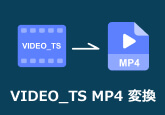初心者でも簡単!VROファイルをMP4に変換する方法まとめ
.vroはDVD-VR形式で記録された動画ファイルの拡張子であり、そのままでは多くの再生環境で対応できず、再生できないことがよくあります。そんな場合は、VROファイルを汎用性の高いMP4形式に変換するのがおすすめです。
VROをMP4に変換すれば、パソコンやスマートフォン、タブレットなどさまざまなデバイスで快適に再生でき、動画をより便利に活用できます。
本記事では、初心者でも簡単に行えるVROからMP4への変換方法と、使いやすく信頼性の高いおすすめのVRO変換ソフトを厳選してご紹介します。VROの再生にお困りの方は、ぜひ参考にしてください。
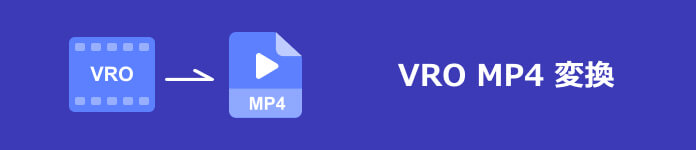
目次
VROファイルとは?
VROファイルとは、主にDVDレコーダーや一部のビデオカメラで使われるDVD-VR形式(DVD Video Recording)で記録された動画ファイルのことです。通常、「DVD_RTAV」フォルダ内に保存され、ファイル名は多くの場合「VR_MOVIE.VRO」となっています。
しかし、VROファイルはDVD-VR特有の構造に加え、多くの場合CPRMというコピーガード技術がかかっているため、専用の再生ソフトや対応機器でなければ正常に再生できないことが多いです。このCPRMコピーガードによって、一般的なメディアプレーヤーでは「再生できない」「音声が出ない」「映像が乱れる」といったトラブルが起こりやすくなっています。
こうした再生の難しさやCPRMの制約を解消するため、多くのユーザーはCPRMを解除したうえで、VROファイルを互換性の高いMP4形式に変換する方法を選んでいます。MP4はほぼすべてのデバイスで再生可能であり、VROファイルの再生問題を解決する最も実用的な手段です。
VROファイルをMP4に変換するメリット
1、ほぼすべてのデバイスで再生可能:MP4はスマホ、PC、タブレット、テレビなど幅広く対応します。
2、再生エラーを回避できる:互換性の低いVRO形式のままだと再生できないが、MP4にすることでスムーズに再生可能です。
3、動画編集がしやすくなる:MP4は多くの動画編集ソフトに対応しており、編集作業が簡単になります。
4、ファイル管理が楽になる:VROは複雑な構造だが、MP4なら1つの動画ファイルとして扱えます。
5、SNSや動画サイトにアップしやすい:MP4はYouTubeやInstagramなどにそのまま投稿可能です。
VROをMP4に変換する方法「初心者向けガイド」
VROをMP4に変換するなら、「4Videosoft BD-DVD リッピング」が一番おすすめです。このソフトはCPRMコピーガードを自動で解除できるため、DVDレコーダーで録画した地デジ番組のVROファイルも問題なく変換可能です。VROを高い互換性を持つMP4形式に変換しつつ、画質劣化を抑えたまま高速処理ができるのが特徴です。
また、操作がシンプルで初心者でも使いやすく、動画のカットや結合、字幕追加など編集機能も充実しています。WindowsとMac両方に対応し、無料体験版も用意されているため、VROの再生に困っている方に最適な変換ソフトと言えます。
メリット
- CPRMコピーガードの解除が可能
- VROを高画質のままMP4に変換
- オリジナル品質を維持したまま市販、レンタル、自作DVDをMP4に変換できる
- 操作がシンプルで初心者でも使いやすい
- 多様な出力形式(MP4、AVI、MOVなど)に対応し汎用性が高い
- 動画編集機能搭載(トリミング、結合、エフェクトなど)で変換前に簡単編集可能
- 安定した動作でトラブルが少ない
- WindowsとMacの両OSに対応
- 最新のハードウェア加速技術により、高速でDVDやブルーレイをリッピングできる
無料ダウンロードWindows向け
安全性確認済み
無料ダウンロードmacOS向け
安全性確認済み
4Videosoft BD-DVD リッピングでVROファイルをMP4に変換する方法
-
ステップ1: VROファイルを追加
VRO変換ソフトを起動したら、左上の「DVDをロード」メニューをクリックします。リストから「DVDフォルダをロード」を選び、「DVD_RTAV」フォルダを指定します。これにより、フォルダ内の .VRO ファイルが自動的に読み込まれます。

-
ステップ2: VROファイルを編集
追加されたVROファイルの右側にある編集アイコンをクリックすると、編集画面が開きます。回転、反転、クロップ、エフェクト、字幕追加などの機能で、VRO動画を自由に編集できます。また、「✂」アイコンをクリックするとカット画面が開きます。スライダーを動かして、VRO動画の必要な部分だけを簡単に切り出すことができます。
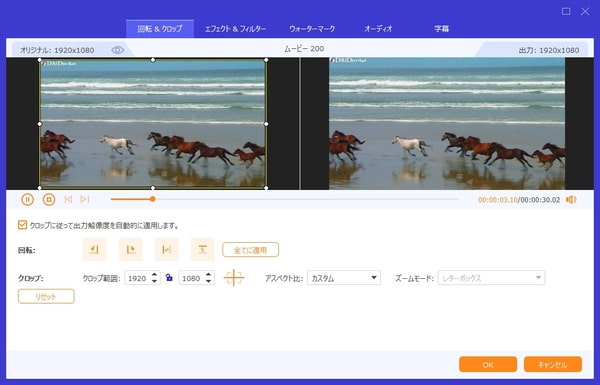
-
ステップ3: 出力形式を選択
「出力形式」では、「ビデオ」タブからMP4を選択できます。さらに、右端の歯車アイコンをクリックすると、ビデオのエンコーダーやフレームレート、オーディオ設定(エンコーダー、チャンネル、サンプルレートなど)を細かく調整できて便利です。

-
ステップ4: VROをMP4に変換
最後に、画面下部の「保存先」で出力フォルダを指定し、「すべてリッピング」ボタンをクリックすると、VROファイルのMP4変換が開始されます。

無料ダウンロードWindows向け
安全性確認済み
無料ダウンロードmacOS向け
安全性確認済み
別のおすすめVRO変換ソフト3選
下記では、無料でDVD-VR形式のVROファイルをMP4に変換できるフリーソフトを3つご紹介します。必要なら、ご参考ください。
VRO MP4 変換フリーソフト1、HandBrake
HandBrakeは、無料で使える人気の動画変換ソフトで、DVD-VRのVROファイルをMP4に変換するのに適しています。高画質のままVROをMP4変換できるほか、字幕合成やクロッピング、フレームリサイズなどの動画編集機能も充実しています。一方で、対応するファイル形式が限定的で、保護されたDVDのVROファイルは変換できません。また、初心者には設定項目が多くて操作がやや難しい場合があります。
メリット
- 無料で広告なしにVROをMP4に変換できる
- 多彩な編集オプションで細かい調整ができる
- Windows・Mac・Linux対応で汎用性が高い
デメリット
- コピーガード(CPRM)付きのVROファイル変換には非対応
- 初心者には設定が複雑に感じられる場合もある
HandBrakeでVROをMP4に変換する方法
ステップ1:HandBrakeを開き、「ファイルを開く」から変換したいVROファイルを選択して読み込みます。画面の「フォーマット」設定で「MP4」を選び、保存先フォルダも指定します。
ステップ2:「プリセット」メニューから「Normal」や「Fast 720p」など用途に合った設定を選びます。「Start Encode」ボタンをクリックして、変換を始めます。
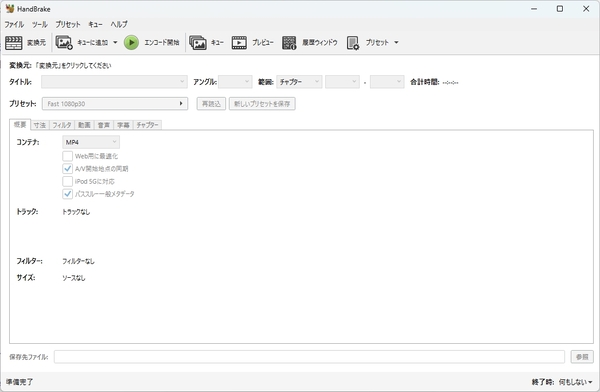
VRO MP4 変換フリーソフト2、XMedia Recode
XMedia Recodeは、Windows専用の無料動画変換ソフトで、VROファイルをMP4に変換する際に便利です。簡単な操作でVRO変換ができるだけでなく、トリミングや回転、字幕追加など基本的な編集機能も備えています。ただし、コピーガードがかかった保護付きのVROファイルは変換できないため、その点は注意が必要です。また、インターフェースがやや古く感じることや、Macに対応していない点もデメリットです。
メリット
- 簡単操作でVROをMP4に変換できる
- 多数の動画形式に対応し、変換の汎用性が高い
- 軽量で動作が速い
デメリット
- Macには対応していない
- 高度な動画編集機能は少なめ
- DVDコピーガード解除機能がない
XMedia RecodeでVROをMP4に変換する方法
ステップ1:XMedia Recodeを起動し、左上の「ファイル」メニューから「ファイルを開く」を選んで、変換したいVROファイルを読み込みます。
ステップ2:「形式」タブで「MP4」を選び、保存先フォルダを指定します。画面上部の「リストに追加」を押してから、「エンコード」ボタンをクリックすると、変換が始まります。
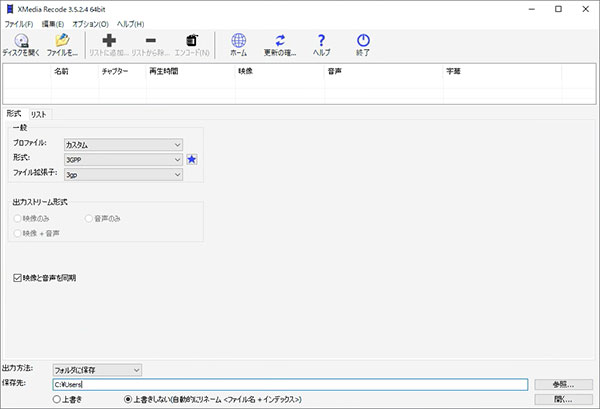
VRO MP4 変換フリーソフト3、Freemake Video Converter
Freemake Video Converterは、VROファイルをMP4形式に変換できるほか、動画の結合やカット、DVDリッピング機能も備えています。初心者でも使いやすいインターフェースが特徴で、幅広い動画形式に対応しています。ただし、無料版では変換後の動画にウォーターマークが付くため、完全無料で利用したい場合は注意が必要です。またこのソフトでは、CPRMなどのコピー保護がかかったVROファイルの変換には対応していません。
メリット
- 保護されないVROファイルをMP4に変換できる
- 多彩な出力形式と動画編集機能を搭載
- DVDからの動画取り込みにも対応
デメリット
- 無料版は動画にウォーターマークが付く
- Windowsのみ対応でMacは非対応
- 動作がやや重くなることがある
- CPRMなどのコピーガードを解除できない
Freemake Video ConverterでVROをMP4に変換する方法
ステップ1:Freemake Video Converterを起動し、「ビデオ」ボタンをクリックして、変換したいVROファイルを読み込みます。
ステップ2:出力形式で「MP4」を選びます。画質は「ソースと同じ」を選ぶと、元の動画と同じ品質で変換できます。「変換する」ボタンをクリックして、MP4への変換をスタートします。
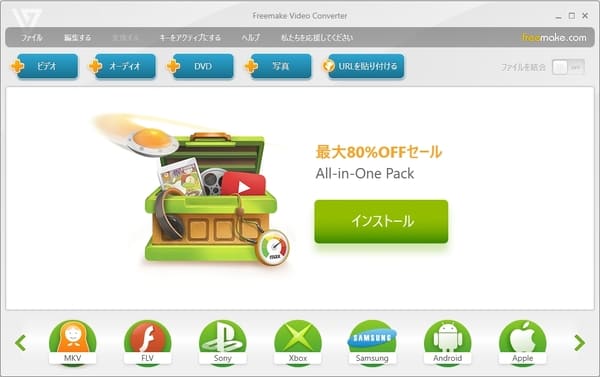
これらのフリーソフトは基本的なVROからMP4への変換に便利ですが、CPRMなどのコピーガードには対応していません。より高性能で使いやすく、コピーガード解除にも対応した「4Videosoft BD-DVD リッピング」をぜひ無料でお試しください。
無料ダウンロードWindows向け
安全性確認済み
無料ダウンロードmacOS向け
安全性確認済み
おまけ:VROを再生する方法
VROファイルはそのままだと再生が難しいことが多いですが、変換せずに直接再生したい場合もあります。そんなときは、対応力の高いDVD再生ソフトを使うのがおすすめです。
おすすめは「4Videosoft ブルーレイプレーヤー」です。このソフトはVROファイルに対応しているだけでなく、CPRMなどのコピーガードがかかった動画もスムーズに再生できます。操作も簡単で、高画質のまま快適に動画を楽しめるため、VROファイルを変換せずにそのまま視聴したい方に最適です。
無料でダウンロードできるので、まずは気軽にお試しください。
無料ダウンロードWindows向け
安全性確認済み
無料ダウンロードMacOS向け
安全性確認済み
まとめ
VROファイルはそのままだと再生しづらいため、MP4に変換するのが便利です。中でも「4Videosoft BD-DVD リッピング」は、CPRM対応でVROを高画質のままMP4に変換できるおすすめソフトです。初心者でも使いやすく、無料体験もできるので、まずは試してみてください。
無料ダウンロードWindows向け
安全性確認済み
無料ダウンロードmacOS向け
安全性確認済み